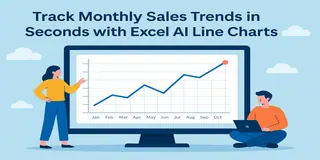每个电商卖家都懂这个剧本:
- 11月销量飙升,
- 2月销量跳水,
- 6月忽然异常?(到底为啥?)
但如果你看不到多个年份或品类的整体趋势,那判断就只能靠猜。
这正是 多折线图 登场的时刻 —— 当然是由匡优Excel驱动啦。
为什么需要季节性趋势分析?
通过跨年份或跨品类比较月度销售趋势,你可以:
- 发现反复出现的高峰和低谷
- 更精准地备货
- 在竞争对手之前提前启动营销活动
- 理解你的产品生命周期节奏
趋势不会说谎,但它们确实很爱“重播”。
传统方式:又繁琐又耗时
比如你想比较2022、2023、2024三年的月度销售。
在传统Excel中你需要:
- 同时按“月份”和“年份”分组数据
- 创建透视表,将年份设置为系列
- 转换成多折线图
- 手动调整图例、坐标轴标签、配色……
- 修复“月份排序错误”问题(你懂的😅)
做这一切,只是为了回答:
我们的销量通常什么时候达到顶峰?
匡优Excel,一步完成
只需这样问它:
比较2022–2024年每月销售趋势
用柱状图显示2022、2023 和 2024 年的总销售额
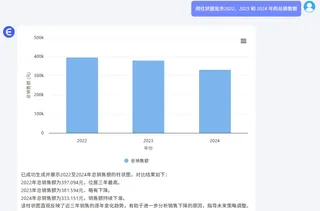
展示每年的月均销售表格,用于季节性分析
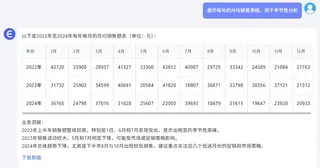
你将获得:
- 干净清晰的多折线图(X轴为1–12月)
- 每条线代表一个年份或品类
- 即可用于分析的可视化图表
- 如果你想深入一点,还可附带表格摘要
什么时候适合用这种图表?
- 按月比较多个年份的销售趋势
- 可视化节假日/大促高峰(如双11、黑五)
- 比较不同产品的季节性特征(防晒霜 vs 羽绒服)
- 制定备货计划与排班安排
手动 vs 匡优Excel
| 步骤 | 传统Excel | 匡优Excel |
|---|---|---|
| 按年+月分组 | 透视表 + 手动格式化 | 自动对齐 |
| 创建多折线图 | 多步骤 | 一句提示生成 |
| 修正月份排序 | 头疼又费力 | 自动解决 |
| 添加图例和配色 | 手动设置 | 自动着色 |
| 所需时间 | 30–45分钟 | 不到1分钟 |
实用小技巧
- 建议对比 2–4 年的数据,便于清晰可读
- 月份排序用时间顺序,别用字母顺序 😅
- 给重要促销日或异常点添加注释
- 如果还想看销售体量,可搭配柱状图一起分析
总结一下!
你的销售数据中藏着大量的季节性信号,
你只需要一个对的图表,就能读懂它们。
用匡优Excel,一句提示就能解锁多年模式识别,马上采取行动!